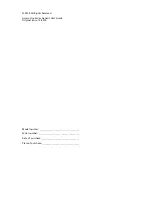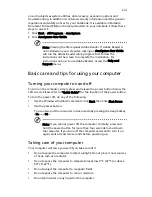Содержание Aspire ONE 522
Страница 2: ......
Страница 3: ...Aspire One Series Generic User Guide ...
Страница 60: ......
Страница 61: ...Gamme Aspire One Guide utilisateur générique ...
Страница 80: ......
Страница 126: ......
Страница 127: ...Aspire One Serie Allgemeine Bedienungsanleitung ...
Страница 146: ......
Страница 192: ......
Страница 193: ...Serie Aspire One Manale utente generale ...
Страница 212: ......
Страница 255: ...Serie Aspire One Guía genérica del usuario ...
Страница 274: ......
Страница 321: ...Série Aspire One Manual Genérico do utilizador ...
Страница 340: ......
Страница 385: ...Aspire One Serie Algemene gebruikershandleiding ...
Страница 404: ......
Страница 448: ......
Страница 449: ...Aspire One serien Generisk brukerhåndbok ...
Страница 466: ......
Страница 508: ......
Страница 509: ...Aspire One Seriens Fælles brugervejledning ...
Страница 526: ......
Страница 569: ...Aspire One serien Allmän användarguide ...
Страница 584: ...xvi ...
Страница 588: ......
Страница 631: ...Aspire One sarja Peruskäyttäjän opas ...
Страница 648: ......
Страница 691: ...Cерия Aspire One Типовое руководство пользователя ...
Страница 708: ...xviii ...
Страница 712: ......
Страница 759: ...Komputer serii Aspire One Ogólny podręcznik użytkownika ...
Страница 778: ......
Страница 824: ......
Страница 825: ...Aspire One sorozat Általános felhasználói útmutató ...
Страница 844: ......
Страница 889: ...Řada Aspire One Obecná uživatelská příručka ...
Страница 906: ......
Страница 948: ......
Страница 949: ...Séria Aspire One Všeobecná používateľská príručka ...
Страница 966: ......
Страница 1008: ......
Страница 1009: ...Serija Aspire One Splošni uporabniški priročnik ...
Страница 1026: ......
Страница 1069: ...Aspire One serija Opći priručnik za korisnike ...
Страница 1086: ......
Страница 1128: ......
Страница 1129: ...Seria Aspire One Ghidul general de utilizare ...
Страница 1146: ......
Страница 1188: ......
Страница 1189: ...Серия Aspire One Универсално потребителско ръководство ...
Страница 1208: ......
Страница 1254: ......
Страница 1255: ...Aspire One seeria Üldkasutusjuhend ...
Страница 1272: ......
Страница 1314: ......
Страница 1315: ...Σειρά Aspire One Γενικός Οδηγός Χρήσης ...
Страница 1332: ......
Страница 1336: ......
Страница 1382: ......
Страница 1383: ...Aspire One Serisi Genel Kullanıcı Kılavuzu ...
Страница 1404: ...xxii ...
Страница 1408: ......
Страница 1449: ...Aspire One シリーズ 汎用ユーザーガイド ...
Страница 1468: ......
Страница 1513: ...Aspire One 시리즈 일반 사용 설명서 ...
Страница 1528: ...xvi ...
Страница 1532: ......
Страница 1573: ...Aspire One 系列 一般使用指南 ...
Страница 1588: ......
Страница 1629: ...Aspire One 系列 普通用户指南 ...
Страница 1642: ...xiv ...
Страница 1646: ......
Страница 1687: ...Seri Aspire One Panduan Pengguna Generik ...
Страница 1706: ......
Страница 1749: ...Aspire One ÕÃÕèÊì ÙèÁ Í Ùéãªé ÑèÇä ...
Страница 1766: ......
Страница 1810: ......